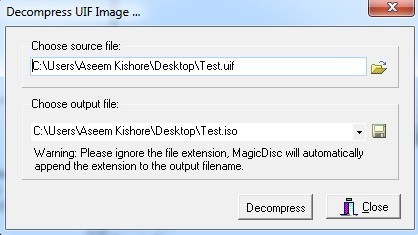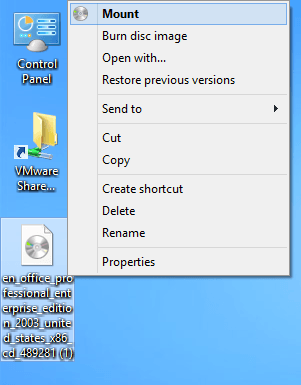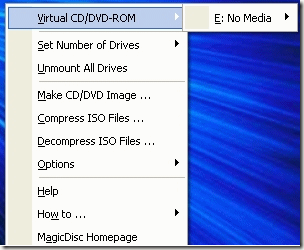最近UIFファイルをダウンロードしましたが、コンテンツを表示できるようにマウントしますか? UIFファイルは実際にはMagicISO CD / DVDイメージファイルです。
CD / DVDのイメージファイルを作成するためのフォーマットは数多くありますが、その中にはドキュメント、写真、ビデオなどが含まれている場合があります。より良い暗号化を提供し、より良い圧縮を提供するため、UIFが使用されます。最も一般的なイメージ形式はISOです。
UIFを直接マウントするのではなく、UIFイメージをISOイメージに変換してからISOイメージをマウントすることをお勧めします。
MagicISO
MagicISOはこれらのUIFファイルを作成するプログラムであるため、UIFを解凍して変換することができます〜にISOに。残念ながら、MagicISOは無料ではありませんが、体験版を使用して最大300 MBのUIFファイルを解凍することはできます。最初にソフトウェア をダウンロードして実行し、ツールとUIFイメージを解凍をクリックします。
/ s>ソースファイルを選択します。デフォルトでは、ISO出力ファイルは同じディレクトリに作成されます。 解凍]ボタンをクリックすると、短時間でISOファイルが作成されます。
300MB以上の場合、MagicISOを購入する代わりに無料のサードパーティ製のユーティリティを使用して変換を実行できます。
UIFからISO
UIFからISOまで は、UIFイメージのみをISOイメージに変換する、非常に簡単なフリープログラムです。
デフォルトでは、プログラムはISOを同じディレクトリに保存します。 [変換]ボタンをクリックすると、ファイルが変換されます。それは簡単です!
ISOイメージのマウント
ISOイメージのマウントも非常に簡単です。実行しているWindowsのバージョンによっては、追加のソフトウェアをインストールする必要はありません。
たとえば、Windows 8ではISOイメージをマウントできます でファイルを右クリックするか、エクスプローラのマウントボタンをクリックしてください。
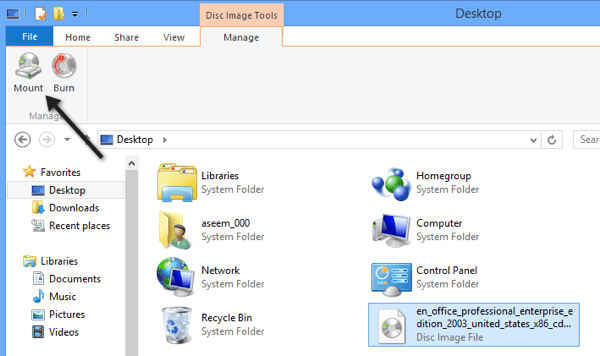 Windows 7以前を使用している場合は、フリーウェアユーティリティをダウンロードしてISOイメージをマウントする必要があります。 ISOイメージファイルの作成、マウント、および書き込み に関する私の以前の投稿を読んで、ISOファイルをマウントしてください。その記事では、バーチャルクローンドライブというツールについて言及しましたが、これはISOイメージをマウントするのに最適です。
Windows 7以前を使用している場合は、フリーウェアユーティリティをダウンロードしてISOイメージをマウントする必要があります。 ISOイメージファイルの作成、マウント、および書き込み に関する私の以前の投稿を読んで、ISOファイルをマウントしてください。その記事では、バーチャルクローンドライブというツールについて言及しましたが、これはISOイメージをマウントするのに最適です。
しかし、他にも優れたプログラムがあります。 MagicISOには、MagicDisc という無料のプログラムがあります。このプログラムは、BIN、CIF、NRG、IMG、VCD、C2D、PDIなどを含む広範なCD / DVD画像フォーマットをサポートしています。
MagicDiscを使用して画像をマウントするには、システムトレイのアイコンをクリックします。 仮想CD / DVD-ROMを展開し、X:メディアなしを選択してからマウントを選択します。デフォルトでは、1つのドライブだけが設定されていますが、必要に応じて一度に最大15台の仮想ドライブを接続できます。
パソコンで圧縮解除されたISOファイルを探し、[開く]をクリックします。
イメージをマウントするだけでなく、イメージファイルを作成してUIF形式に圧縮したり、イメージファイルを作成したりすることもできます。
MagicDiscのもう1つの利点は、MagicISOチームによって作成されているため、UIFイメージのマウントもサポートされていることです。そのため、まずUIFファイルを変換することを心配するのではなく、MagicDiscをダウンロードしてインストールし、UIFイメージを直接マウントして内容を読むことができます。ご質問がある場合は、コメントを投稿してください。お楽しみください!